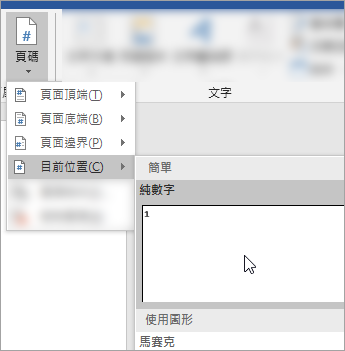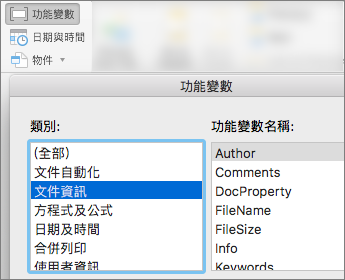下載此範 本 或者在 Word 中,移至 [ 檔案 > 新增],然後在 底部搜尋標題頁碼編號 (選擇單面,而不是雙面) 。。
此範本提供您設定的檔,讓標題頁沒有頁碼。 編號從下一頁的 1 開始。 範本最適合用於單面列印,或用於在線檢視的檔。
以您自己的文字取代檔中的文字,並依照下列秘訣自定義頁碼或頁尾:
-
按兩下頁碼以編輯頁尾。
-
按 Ctrl+L 將頁碼放在左側,或按 Ctrl+E 將頁碼置中。
-
在 [插入] 索引標籤的 [頁首 & 頁尾] 群組中,移至 [頁碼] > [頁面底部]。
-
向下捲動,直到您移至 [第 X 頁,Y 頁頁碼],然後選取 [粗體數位 3]。
-
按兩下頁碼以編輯頁尾。
-
輸入您要的文字,例如 p。 或 Page。
-
在 [插入] 索引標籤的 [頁首 & 頁尾] 群組中,移至 [頁尾 > 空白 (三欄) 。
-
將佔位元取代為您的內容。 若要將檔 (作者和檔名等內容插入) ,請使用 [頁首 & 頁尾工具] > [設計] 索引卷標上的文件資訊。
若要新增目前日期,請在同一個索引標籤上挑選 [日期 & 時間 ]。
提示: 如果您希望列印的檔一律顯示列印日期,請選取 [ 自動更新]。
-
使用頁碼的其中一個佔位元。 在 [ 頁首 & 頁尾工具 ] > [ 設計 ] 索引標籤上,移至 [ 頁碼 ] > 目前位置],然後選擇 [ 純數位]。
-
如果您未使用所有的佔位元,請刪除不使用的佔位元。
-
按兩下頁碼以編輯頁尾。
-
移至 [ 頁 首 & 頁尾] 索引標籤上的 [頁碼],然後在 [ 頁碼 ] 對話框中,選擇 [ 靠左 ] 或 [ 置中 ] 做為對齊方式。
-
在 [插入] 索引標籤上,移至 [頁尾]。
-
向下捲動並挑選 [Semaphore]。
提示: 根據預設,頁碼會置中,但您可以選取它,並使用 [常 用 ] 索引卷標上的按鈕,將它靠右或靠左對齊。
-
按兩下頁碼以編輯頁尾
-
輸入您要的文字,例如 p。 或 Page。
-
在 [ 插入] 索引標籤上,移至 [頁尾 > 空白 (三欄) 。
-
將佔位元取代為您的內容。 若要插入檔 (作者和檔名等) 內容,請移至 [頁首 & 頁尾工具] 索引標籤上的 [功能變數]。
在 [ 功能變數 ] 對話框中,透過在類別清單中選擇 [檔案資訊 ] 來篩選要選擇的欄位清單;然後按兩下您要的欄位。
-
若要新增目前日期,請在同一個索引標籤上挑選 [日期 & 時間 ]。
提示: 如果您希望列印的檔一律顯示列印日期,請選取 [ 自動更新]。
-
刪除其中一個佔位元,然後移至 [頁首] & 頁尾] 索引卷標上的 [頁碼],來放置頁碼。 在 [ 頁碼] 對話框中,選擇對應到您刪除的佔位元位置的對齊方式, (向 右、 向左或 置中 對齊) 。
-
如果您未使用所有的佔位元,請刪除不使用的佔位元。

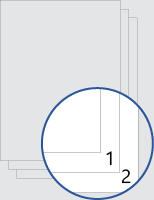
![顯示 Word 功能區上 [檔案資訊] 和 [日期 & 時間] 按鈕的螢幕快照](/images/zh-tw/7e68b6ac-05be-40a5-a654-4d3d47e8a138)